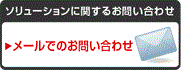仕様一覧|送る~る Pro for Outlook
ルール一覧
| ルール名 | 説明 |
|---|---|
| 宛先の種類別件数表示 | 宛先を種類分けして確認を促します。 「宛先指定」または「アドレスマッチング」による種類分けが可能です。
|
| 添付ファイルのサイズ検査 | 添付ファイルサイズの合計が指定したサイズ以下であるかを検査します。 |
| 添付ファイルのパスワード保護検査 | 宛先チェックの種類分けに従い、指定の宛先に送付する添付ファイルがパスワードで保護されたZIPファイルか検査します。 |
| キーワードによる一致検査 | 宛先または件名、本文が指定したキーワード条件と一致するかを検査します。 |
機能一覧
| 分類 | 機能 | 説明 |
|---|---|---|
| 主要機能 | メールの誤送信防止 | メール[送信]操作直後に、送る~るの検査結果画面を表示します。 検査結果を確認してから[送信]することで、メールサーバーに送信されます。 また、検査結果画面で[キャンセル]することで、送信を中止できます。 |
| 主要機能 | 予定表の会議出席依頼の誤送信防止 | 予定表の会議出席依頼[送信] 直後にメール送信時と同様に検査結果画面を表示します。検査/確認をしない設定をすることも可能です。 |
| 主要機能 | タスクの依頼の誤送信防止 | タスクの依頼[送信] 直後にメール送信時と同様に検査結果画面を表示します。検査/確認をしない設定をすることも可能です。 |
| 宛先検査 | 宛先の表示(種類分け・集計) | 送信メールの宛先を種類分けし、件数を集計し表示します。 |
| 宛先検査 | 重要な宛先チェック機能 | メールの宛先(CC,BCC 含む)に重要な宛先が含まれる場合、チェックの対象となります。 重要な宛先アドレスは設定可能です。 |
| 添付ファイル検査 | 合計サイズ検査 | 添付ファイルのサイズを検査します。
|
| 添付ファイル検査 | パスワード保護検査 | ZIPファイルがパスワード保護されているかを検査します。
|
| キーワード一致検査 | キーワードによる一致検査 | キーワード条件と一致するかを検査します。
|
| 検査結果画面 | 検査結果の確認を強制 | 検査結果画面のチェックボックスをすべてONにしないと送信できません。 |
| 検査結果画面 | アイコン表示 | アイコン(情報、警告、エラー)で、検査結果のレベルを見やすくできます。 どのアイコンを表示するかを設定可能です。 |
| 検査結果画面 | 検査結果項目の強調表示 | 検査結果項目の背景色やメッセージの文字色とスタイルの設定が可能です。 |
| 検査結果画面 | 検査結果項目の展開/折り畳み設定 | 検査結果項目に詳細項目が存在する場合、展開/折りたたみアイコンを表示します。初期表示 時の展開/折りたたみは、設定可能です。 また、検査結果にエラーの項目が含まれる場合に、展開して表示するように設定もできます。 |
| 検査結果画面 | 検査結果項目をユーザーに確認をさせる設定 | チェックボックスの表示/非表示を設定可能です。 確認が必要な項目、表示のみの項目に分けることができます。 例)
|
| 検査結果画面 | 検査結果項目のメッセージの設定 | 以下のメッセージを設定できます。
|
| ルールの設定 | グローバル設定 | グローバル設定にルールの設定を持つことで、ポリシーの統制が可能になります。 共通設定を行ってから、お客様側で配布していただきます。 |
| ルールの設定 | ユーザー設定 | ユーザー設定にルールの設定を持つことで、ユーザーごとに異なる検査をすることが可能になります。 |
| ルールの設定 | ルールの設定 | 既定で以下のルールを組み合わせることができます。
|
| ルールの設定 | ルールの優先順位 | 既定ではユーザー個別ルールを優先し、先に表示します。 グローバル設定と同じ検査名を指定した場合は、ユーザー設定の検査を優先します。この場合グローバル設定はスキップされます。 グローバル設定とユーザー設定のどちらを優先するかは設定可能です。 |
キーワードチェック機能利用シーン例
| 利用シーン | 設定例 | 効果 |
|---|---|---|
| 輸出管理 | 条件:
|
|
チェック内容:
|
||
| 役員宛メール | 条件:
|
|
チェック内容:
|
||
| 社外秘情報の送信 | 条件:
|
|
チェック内容:
|
動作環境
| 対応OS | Windows 11 Windows 10 (32ビット/64ビット) Windows 8.1 (32ビット/64ビット) |
|---|---|
| .NET Framework | .NET Framework 4.x .NET Framework 3.5 |
| 対応Outlook | Microsoft Office 2019 (32ビット/64ビット) Microsoft Office 2016 (32ビット/64ビット) Microsoft Office 2013 (32ビット/64ビット) Office 365 ProPlus |
| ランタイム | Visual Studio 2010 Tools for Office Runtime |